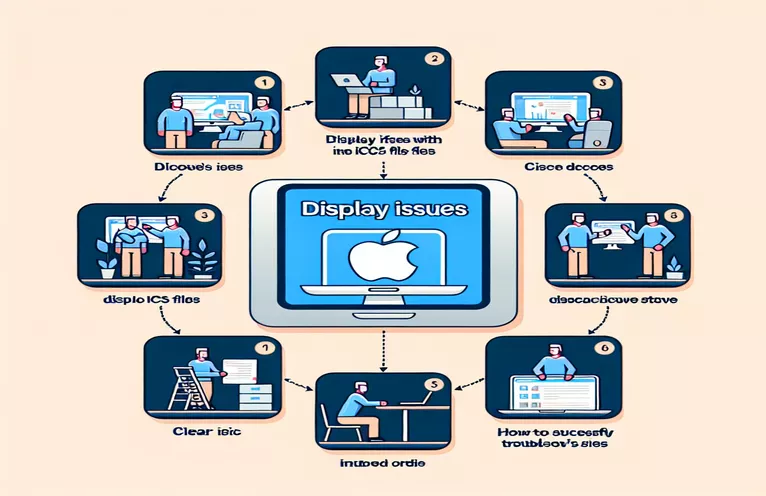Apple 장치의 캘린더 초대 이해
캘린더 초대장, 특히 .ics 형식의 초대장과 관련된 문제는 이메일과 캘린더 애플리케이션의 원활한 통합에 의존하는 사용자에게 일반적인 좌절감을 안겨줄 수 있습니다. 이는 Apple Mail 앱을 사용하여 Outlook 이메일을 관리하는 사람들에게 특히 어려운 일입니다. 문제의 핵심은 Apple Mail 앱이 기본적으로 이메일을 통해 공유되는 캘린더 이벤트 파일인 .ics 파일을 해석하고 표시하는 방식에 있습니다. 이러한 파일은 사용자가 이메일 받은 편지함에서 직접 캘린더에 이벤트를 쉽게 추가할 수 있도록 하여 일정 관리 및 이벤트 관리를 보다 간단하게 만들어줍니다.
그러나 이러한 .ics 파일이 올바르게 표시되지 않으면 사용자의 일정 관리 능력이 저하되어 약속을 놓치거나 이중 예약이 발생할 수 있습니다. 이 문제는 단지 사소한 불편이 아닙니다. 이는 다양한 소프트웨어 생태계 간의 호환성과 상호 운용성의 중요성을 강조합니다. Apple의 메일 앱과 Outlook의 이메일 서비스는 널리 사용되지만 .ics와 같은 파일 형식을 처리하기 위한 자체 규칙 세트를 사용하여 별도의 플랫폼에서 작동합니다. 이러한 디스플레이 문제를 일으키는 기술적 차이를 이해하는 것이 안정적인 솔루션을 찾는 첫 번째 단계입니다.
| 명령/소프트웨어 | 설명 |
|---|---|
| Apple Mail App Settings | .ics 파일과의 호환성을 개선하기 위해 Apple Mail 앱 내 설정에 액세스하고 조정합니다. |
| Outlook Email Configuration | .ics 파일이 올바르게 첨부되고 Apple Mail 앱을 사용하여 수신자에게 전송되도록 Outlook 이메일 설정을 구성합니다. |
이메일 애플리케이션에서 ICS 파일 문제 탐색
이메일 애플리케이션에서 .ics 파일을 통해 캘린더 이벤트를 통합하면 예약 프로세스가 간소화되지만 Apple Mail 앱에서 이러한 파일에 문제가 발생하면 근본적인 호환성 문제가 강조됩니다. 이러한 문제는 이메일 응용 프로그램이 .ics 파일을 처리하고 해석하는 방식의 차이로 인해 발생합니다. 예를 들어, Apple Mail은 이러한 파일을 Outlook과 다르게 처리하여 일정에 이벤트가 올바르게 표시되지 않거나 초대 첨부 파일이 열리지 않는 등의 문제가 발생할 수 있습니다. 이러한 불일치는 개인 생활과 직업 생활을 정리하기 위해 디지털 달력에 의존하는 사용자에게 심각한 혼란을 초래할 수 있습니다. 문제의 근본 원인은 .ics 파일의 인코딩이나 이메일 클라이언트의 예상과 실제 파일 형식 간의 비호환성에 있는 경우가 많습니다.
이러한 문제를 해결하려면 개별 사용자와 조직 모두 .ics 파일의 기술과 다양한 이메일 클라이언트의 처리 방법을 이해하는 것이 중요합니다. 기업의 경우 다양한 플랫폼에서 캘린더 초대에 액세스할 수 있고 정확하게 표시되도록 하는 것은 회의와 이벤트를 원활하게 진행하는 데 중요합니다. 여기에는 .ics 파일 생성 및 배포에 대한 표준화된 방식을 채택하거나 직원에게 캘린더 이벤트를 가져오고 문제를 해결하는 방법에 대한 지침을 제공하는 것이 포함될 수 있습니다. 이메일 애플리케이션과 캘린더 파일 간의 상호 작용에 대한 더 깊은 이해를 촉진함으로써 사용자는 이러한 문제가 일상 생활에 미치는 영향을 완화하고 효율적인 작업 흐름과 커뮤니케이션을 유지할 수 있습니다.
더 나은 ICS 호환성을 위해 Apple 메일 설정 조정
Apple Mail 구성 가이드
Open Apple MailSelect 'Mail' from the menu barClick on 'Preferences'Go to 'Accounts'Select the account encountering issuesClick on 'Advanced'Ensure 'Automatically detect and maintain account settings' is checkedSave changes and restart Apple Mail
ICS 파일 처리를 개선하도록 Outlook 구성
Outlook 이메일 설정 지침
Open OutlookGo to 'File' > 'Options'Select 'Mail' > 'Compose messages'Under 'Compose messages in this format', select 'HTML'Go to 'Calendar' > 'Calendar options'Check 'When sending meeting requests over the Internet, use the iCalendar format'Save changes and close the Options window
이메일 애플리케이션에서 ICS 파일 문제 탐색
이메일 애플리케이션에서 .ics 파일을 통해 캘린더 이벤트를 통합하면 예약 프로세스가 간소화되지만 Apple Mail 앱에서 이러한 파일에 문제가 발생하면 근본적인 호환성 문제가 강조됩니다. 이러한 문제는 이메일 응용 프로그램이 .ics 파일을 처리하고 해석하는 방식의 차이로 인해 발생합니다. 예를 들어, Apple Mail은 이러한 파일을 Outlook과 다르게 처리하여 일정에 이벤트가 올바르게 표시되지 않거나 초대 첨부 파일이 열리지 않는 등의 문제가 발생할 수 있습니다. 이러한 불일치는 개인 생활과 직업 생활을 정리하기 위해 디지털 달력에 의존하는 사용자에게 심각한 혼란을 초래할 수 있습니다. 문제의 근본 원인은 .ics 파일의 인코딩이나 이메일 클라이언트의 예상과 실제 파일 형식 간의 비호환성에 있는 경우가 많습니다.
이러한 문제를 해결하려면 개별 사용자와 조직 모두 .ics 파일의 기술과 다양한 이메일 클라이언트의 처리 방법을 이해하는 것이 중요합니다. 기업의 경우 다양한 플랫폼에서 캘린더 초대에 액세스할 수 있고 정확하게 표시되도록 하는 것은 회의와 이벤트를 원활하게 진행하는 데 중요합니다. 여기에는 .ics 파일 생성 및 배포에 대한 표준화된 방식을 채택하거나 직원에게 캘린더 이벤트를 가져오고 문제를 해결하는 방법에 대한 지침을 제공하는 것이 포함될 수 있습니다. 이메일 애플리케이션과 캘린더 파일 간의 상호 작용에 대한 더 깊은 이해를 촉진함으로써 사용자는 이러한 문제가 일상 생활에 미치는 영향을 완화하고 효율적인 작업 흐름과 커뮤니케이션을 유지할 수 있습니다.
이메일의 ICS 파일 처리에 대한 일반적인 질문
- 질문: .ics 파일이 Apple Mail에 항상 올바르게 표시되지 않는 이유는 무엇입니까?
- 답변: 이는 Apple Mail과 Outlook이 이러한 파일을 인코딩하고 처리하는 방식의 차이로 인해 호환성 문제가 발생할 수 있기 때문일 수 있습니다.
- 질문: 자동으로 가져오지 않는 경우 Apple 캘린더에 .ics 이벤트를 수동으로 추가할 수 있습니까?
- 답변: 예, .ics 파일을 수동으로 다운로드하고 캘린더 앱의 가져오기 기능을 사용하여 캘린더에 추가할 수 있습니다.
- 질문: Outlook에서 보낸 일부 .ics 첨부 파일이 Apple Mail에서 열리지 않는 이유는 무엇입니까?
- 답변: 이는 Outlook에서 .ics 파일의 형식이 지정되거나 인코딩된 방식으로 인해 Apple Mail이 파일을 인식하지 못하거나 제대로 열리지 않기 때문일 수 있습니다.
- 질문: 서로 다른 이메일 클라이언트 간의 .ics 파일 호환성을 향상시킬 수 있는 방법이 있습니까?
- 답변: .ics 파일을 표준화된 형식으로 생성하고 공유하면 이메일 클라이언트 간의 호환성이 향상될 수 있습니다.
- 질문: .ics 파일을 가져올 때 캘린더 이벤트가 두 배로 늘어나면 어떤 조치를 취해야 합니까?
- 답변: 중복된 구독 또는 동일한 .ics 파일 가져오기를 확인하고 이벤트를 한 번만 가져왔는지 확인하세요.
- 질문: 내 Outlook 계정에서 보낸 이메일에 .ics 파일이 올바르게 첨부되었는지 어떻게 확인할 수 있나요?
- 답변: Outlook 설정을 확인하여 .ics 파일이 Apple Mail과 같은 다른 이메일 클라이언트와 호환되는 형식으로 첨부되는지 확인하세요.
- 질문: .ics 파일을 받았는데 Apple Mail에서 손상된 것으로 표시되면 어떻게 해야 합니까?
- 답변: 다른 이메일 클라이언트나 캘린더 애플리케이션에서 파일을 열어 문제가 지속되는지 확인하세요. 이는 파일이 손상되었을 수 있음을 나타냅니다.
- 질문: 내 이메일 클라이언트를 업데이트하면 .ics 파일이 처리되는 방식에 영향을 미칠 수 있습니까?
- 답변: 예, 업데이트로 인해 이메일 클라이언트가 .ics 파일을 처리하고 표시하는 방식이 변경되어 잠재적으로 문제가 해결되거나 발생할 수 있습니다.
- 질문: .ics 파일 호환성에 도움이 될 수 있는 타사 도구가 있습니까?
- 답변: 예, 여러 플랫폼에서 .ics 파일 처리를 개선하도록 설계된 타사 캘린더 및 이메일 관리 도구가 있습니다.
ICS 파일 및 이메일 호환성에 대한 논의 마무리
Apple Mail과 Outlook 간의 .ics 파일 처리를 탐색하면서 우리는 호환성 문제로 이어지는 복잡성을 발견하여 사용자의 캘린더를 효과적으로 관리하는 능력에 영향을 미쳤습니다. 이러한 파일이 처리되는 방식의 불일치는 다양한 플랫폼 간의 상호 운용성을 향상시키기 위해 표준화된 형식과 구성을 채택하는 것이 중요함을 강조합니다. 개인과 조직 모두 .ics 파일의 미묘한 차이를 이해하고 호환성 문제를 해결하기 위한 사전 조치를 취하면 보다 간소화되고 효율적인 일정 프로세스를 만들 수 있습니다. 이메일 설정 내 수동 조정을 통해서든 타사 도구를 사용하든 목표는 동일합니다. 즉, 캘린더 이벤트를 정확하고 안정적으로 통합하여 더 나은 커뮤니케이션과 조정을 촉진하는 것입니다. 이메일 및 캘린더 애플리케이션이 계속 발전함에 따라 이러한 과제를 극복하기 위한 전략도 발전할 것이며 디지털로 연결된 세상에서 적응성과 기술 인식에 대한 지속적인 필요성이 강조될 것입니다.